 整理第八章图形操作Word文档下载推荐.docx
整理第八章图形操作Word文档下载推荐.docx
- 文档编号:16752830
- 上传时间:2022-11-25
- 格式:DOCX
- 页数:10
- 大小:392.02KB
整理第八章图形操作Word文档下载推荐.docx
《整理第八章图形操作Word文档下载推荐.docx》由会员分享,可在线阅读,更多相关《整理第八章图形操作Word文档下载推荐.docx(10页珍藏版)》请在冰豆网上搜索。
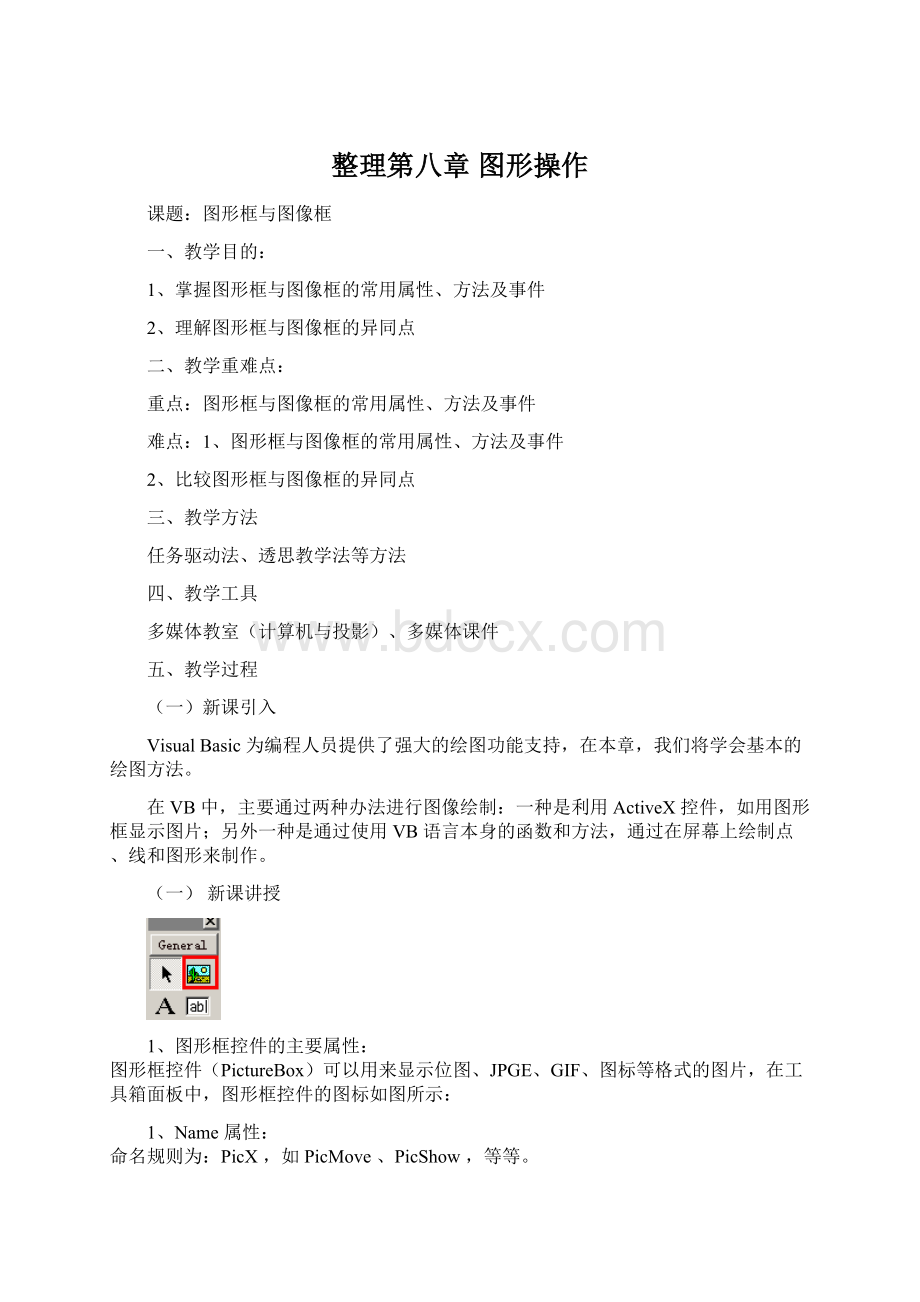
1、Name属性:
命名规则为:
PicX,如PicMove、PicShow,等等。
2、Picture(图片)属性:
本属性用来返回或设置控件中要显示的图片,可以通过属性窗口进行设置。
如果要在程序运行过程中载入图片,常常使用LoadPicture函数,其语法规则为:
对象.Picture=LoadPicture("
图形文件的路径与名字"
)
如:
PicMove.Picture=Loadpicture("
c:
\Picts\pen.bmp"
3、AutoSize(自动显示)属性:
本属性决定了图形框控件是否自动改变大小以显示图片的全部内容。
当值为True,图象可以自动改变大小以显示全部内容;
当值为False,则不具备图象的自我调节功能。
2、图形框控件的主要事件:
它可以接收Click(单击)事件与DblClick(双击)事件,还可以在图片框中使用Cls(清屏)、Print方法。
在实际使用过程中,它多是作为一种图形容器出现,所以常常是跟其他控件搭配使用的,如点击一个按钮,图形框自动装入图片,等等。
3、图像框控件(Image)的主要属性:
跟图形框一样,图像框控件也具有诸如Name、Picture等属性,以及Loadpicture的方法,但在图像自适应问题上有所不同。
PictureBox用AutoSize属性控制图形的尺寸自动适应,而Image控件则用Stretch属性对图片进行大小调整。
4、图像框与图形框控件的区别:
(1)、图形框是“容器”控件,可以作为父控件,而图像框不能作为父控件,其他控件不能作为图像框的子控件。
图形框作为一个“容器”,可以把其他控件放在其内作为它的“子控件”,当图形发生位移,其内的子控件也会跟着一起移动。
图三
(2)、图形框可以通过Print方法显示与接收文本,而图像框不能。
(3)、图像框比图形框占用内存少,显示速度更快一些,因此,在图形框与图像框都能满足设计需要时,应该优先考虑使用图像框。
5、【举例】
(1)、创建应用程序,利用图片框浏览大幅面图形。
在窗体放置两个图片框,一个垂直滚动条和一个水平滚动条,如图所示。
在第二个图片框中装入一个大图形,利用两个滚动条改变第二个图片框在第一个图片框中的位置,实现对整幅图形的浏览。
(2)创建一个测试图像控件特性的应用程序,界面如图所示:
单击窗体上的“放大”、“缩小”按钮,能使图像框中的图形放大或缩小。
(二)小结与作业
1、图形框与图像框的异同点。
2、图片框内可使PictureBox根据图片调整大小的属性为;
若使Image控件可根据图片调整大小,该属性值为,用函数可在图片框或图像框中加载图形。
3、使用Move方法把图片框Picture1的左上角移动到距窗体顶部100twip,距窗体左边框200twip,同时图片框高度和宽度都缩小50%,具体语句形式为。
直线与形状控件
1、掌握直线与形状控件的基本属性、事件及方法
2、利用直线或形状控件制作简单的动画
直线与形状控件的基本属性、事件及方法
1、直线与形状控件的基本属性、事件及方法
2、利用直线或形状控件制作简单的动画
(一)新课引入
利用直线与形状控件,可以使窗体上显示的内容更为丰富,如在窗体上增加简单的线条和实心图形,等等。
(二)新课讲授
利用直线控件,可以建立简单的直线,通过修改其属性,还可以改变直线的粗细、色彩,以及线型。
通过设置形状的属性,用户可以画出圆、椭圆,以及圆角矩形,同时还能设置形状的色彩与填充图案。
主要属性:
除了其他通用属性外,直线与形状控件还具有一些比较独特的属性。
1、BorderStyle(边框类型),实用于直线与形状。
TransParent:
透明,边框不可见。
Solid:
实心边框,最常见。
Dash:
虚线边框。
Dot:
点线边框。
Dash-Dot:
点划线边框。
Dash-Dot-Dot:
双点划线边框。
InsideSolid:
内实线边框。
2、FillStyle(填充类型),实用于形状。
实心填充。
透明填充。
HorizontalLine:
以水平线进行填充。
VerticalLine:
以垂直线进行填充。
UpwardDiagonal:
向上对角线填充。
DownwardDiagonal:
向下对角线填充。
Cross:
交叉线填充。
DiagonalCross:
对角交叉线填充。
3、Shape(形状),实用于形状。
Rectangle:
矩形。
Square:
正方形。
Oval:
椭圆形。
Circle:
圆形。
RoundedRectangle:
圆角矩形。
RoundedSquare:
圆角正方形。
4、【举例】
利用循环语句编写程序:
在屏幕上同时显示不同的形状和填充图案,如图所示。
(1)新建工程,设计界面。
在窗体中添加一个形状控件Shape1,然后把其Index值设置为0,目的是使系统知道这是一个控件数组,而它只是其中一个元素。
(2)添加代码
双击窗体任一空白处进入代码编辑窗口,
在窗体的PrivateSubForm_Activate()事件中添加以下代码:
DimiAsInteger
Print"
012345"
Shape1(0).Shape=0'
设置下标为0的形状控件数组元素的形状样式
Shape1(0).FillStyle=2'
设置下标为0的形状控件数组元素的填充样式(图案)
Fori=1To5
LoadShape1(i)'
加载形状控件数组元素
Shape1(i).Left=Shape1(i-1).Left+500'
设置控件数组元素的Left值
Shape1(i).Shape=i'
设置控件数组元素的形状样式
Shape1(i).FillStyle=i+2'
设置控件数组元素的填充样式(图案)
Shape1(i).Visible=True'
设置控件数组元素可见
Nexti
(3)运行程序,无误后保存程序。
【举例】
在窗体上使用直线控件画7条线(其中第1条线BorderStyle=0中透明,显示不出来),编写一个命令按钮的单击事件过程,改变它们的颜色及类型。
(三)小结与作业
1、用Shape属性显示形状控件的6种形状。
2、将形状控件显示不同的形状、设置不同的颜色,填充不同的图案。
3、制作小动画:
小球在窗体上来回左右移动,当碰到窗体边框时会弹回。
需要的控件有:
形状控件及时钟控件
参考代码:
Dims,nAsInteger
PrivateSubForm_Load()
s=50
n=100
EndSub
PrivateSubTimer1_Timer()
IfShape1.Left>
=Form1.Width-Shape1.WidthOrShape1.Left<
=0Then
s=-s
EndIf
Shape1.Left=Shape1.Left+s
IfShape1.Top>
=Form1.Height-Shape1.HeightOrShape1.Top<
n=-n
Shape1.Top=Shape1.Top+n
作图方法
1、掌握VB中的作图方法Pset、Line、Circle
2、利用作图方法进行动画设计
VB中的作图方法Pset、Line、Circle
利用作图方法进行动画设计
除了前面谈到的用控件显示与绘制图形的方法外,VB还提供了一组庞大的方法用来绘制点、线、面,以及设置前景、背景色等各种方法。
1、设置当前绘图点:
在VB中,可以通过设置窗体或图形框的CurrentX与CurrentY属性来设置当前绘图点。
CurrentX与CurrentY决定了绘制或显示的起始坐标,在设计时,这两个属性不可用。
2、绘制点、线、面的方法:
(1)、点的绘制法:
在指定对象(如窗体、图形框)上的指定位置处绘制点,还可以为点指定颜色,语法如下:
对象名.Pset(X,Y),[Color]
X,Y分别为点的水平与垂直坐标,Color为点的颜色,是可选项。
(2)、直线的绘制法:
在对象上绘制直线,语法如下:
对象名.Line(X1,y1)-(X2,Y2),[Color]
(X1,Y1)是直线的起点,(X2,Y2)是直线的终点,Color为可选项。
如图一:
图一
图形框的代码是:
PrivateSubPicture1_Click()
Picture1.Line(350,1020)-(2050,1020)
(3)、绘制矩形:
用Line方法还可以绘制矩形,语法如下:
对象名.Line(X1,Y1)-(X2,Y2),[Color],B,[F]
其中,(X1,Y1)是矩形的左上角座标,(X2,Y2)是矩形右下角座标,Color为矩形边框的颜色,使用参数B而不用F,那么矩形用当前的填充色(FillColor)与填充方式(FillStyle)对矩形进行填充;
如果使用了参数F,那么矩形以边框的颜色进行填充。
如图二:
图二
特别注意,用Line画矩形框,如果不用其他参数,那么B与坐标(X2,Y2)之间应该有两个逗点,一个是紧跟坐标2,一个表示Color省略了,如:
Picture1.Line(500,500)-(1000,1000),,B
(4)、绘制圆、椭圆、弧:
用Circle方法可以绘制圆、椭圆与弧,语法如下:
对象名.Circle(X,Y),Radius,[Color,start,end,aspect]
其中,(X,Y)是圆、椭圆或弧的圆心坐标,Radius是半径,这两个参数是必须项;
Color是圆的轮廓色,Start与End是弧的起点与终点位置。
其范围是-2——2Pi;
Aspect是圆的纵横尺寸比,默认值是1即圆,如图三:
1)直接使用价值。
直接使用价值(DUV)是由环境资源对目前的生产或消费的直接贡献来决定的。
(2)评价范围。
根据评价机构专业特长和工作能力,确定其相应的评价范围。
(2)区域、流域、海域的建设、开发利用规划。
环境影响篇章或说明3、颜色、前景与背景色的设置:
(1)、颜色函数RGB()
在前面关于卷动条控件(综合示例五)的讲解中,我们讲述了色彩的设置问题,而这正是RGB颜色函数的原理所在。
色彩设置的方法如下:
另外,环境影响评价三个层次的意义,环境影响评价的资质管理、分类管理,建设项目环境影响评价的内容,规划环境影响评价文件的内容,环境价值的衡量还可能是将来考试的重点。
RGB(Red,Green,Blue)
不要忘了,Red、Green、Blue每种色彩各有0——255种成份,三种色彩不同参数的搭配,就产生了丰富多采的现实世界。
(2)、前景色的设置:
通过对ForeColor(前景色属性)的设置,可以返回或设置对象的前景色。
1)规划实施对环境可能造成影响的分析、预测和评估。
主要包括资源环境承载能力分析、不良环境影响的分析和预测以及与相关规划的环境协调性分析。
(3)、背景色的设置:
对BackColor属性进行设置,就可以返回或设置对象的背景色。
规划编制单位对规划环境影响进行跟踪评价,应当采取调查问卷、现场走访、座谈会等形式征求有关单位、专家和公众的意见。
(4)、图形的清除:
用Cls方法可以清除窗体或图形框在程序运行中绘制的图形,语法如下:
(5)建设项目对环境影响的经济损益分析。
对象名.Cls
(3)总经济价值的组成。
我们可以用下式表示环境总经济价值的组成:
v用PSet方法画阿基米德螺线。
(5)为保障评价对象建成或实施后能安全运行,应从评价对象的总图布置、功能分布、工艺流程、设施、设备、装置等方面提出安全技术对策措施;
从评价对象的组织机构设置、人员管理、物料管理、应急救援管理等方面提出安全管理对策措施;
从保证评价对象安全运行的需要提出其他安全对策措施。
对策措施的建议应有针对性、技术可行性和经济合理性,可分为应采纳和宜采纳两种类型。
v用Circle方法画由圆环构成的艺术图案。
(1)非煤矿矿山的建设项目(注:
对煤矿建设项目有单独特别规定);
构造图案的算法为:
将一个半径为r的圆周等分为n份,以这n个等分点为圆心,以半径r1画n个圆。
圆的半径r为窗体高度的四分之一,圆心在窗体的中心,在圆周上等份40份。
第二个圆半径r1为第一个圆的半径r的80%。
- 配套讲稿:
如PPT文件的首页显示word图标,表示该PPT已包含配套word讲稿。双击word图标可打开word文档。
- 特殊限制:
部分文档作品中含有的国旗、国徽等图片,仅作为作品整体效果示例展示,禁止商用。设计者仅对作品中独创性部分享有著作权。
- 关 键 词:
- 整理第八章 图形操作 整理 第八 图形 操作
 冰豆网所有资源均是用户自行上传分享,仅供网友学习交流,未经上传用户书面授权,请勿作他用。
冰豆网所有资源均是用户自行上传分享,仅供网友学习交流,未经上传用户书面授权,请勿作他用。


 广东省普通高中学业水平考试数学科考试大纲Word文档下载推荐.docx
广东省普通高中学业水平考试数学科考试大纲Word文档下载推荐.docx
![ISO-8501[1].1-2007-涂装表面清洁度的目视评定-(中文译本).doc](/Images/s.gif)